Ces petits programmes appelés Firmwares s’exécutent à chaque redémarrage du PC
Ils assurent le lien entre les composants matériels et le système d’exploitation
Toute carte mère est livrée avec un programme de configuration des paramètres du “BIOS” (Basic Input Output System)
Il est situé dans plusieurs types de mémoires
La partie de “boot block” est dans la “ROM”, elle est non modifiable
La partie modifiable par les utilisateurs est dans une “EEPROM”
Lorsque l’ensemble de ce programme est mis à jour, on parle souvent de “flash du BIOS”
Une autre partie du BIOS est dans le “CMOS” (Complementary Metal Oxide Semiconductor), il contient les paramètres internes au BIOS
Cette partie est maintenue non volatile au moyen d’une pile 3V, si l’on remplace la pile, les données de configuration sont remises dans leur état d’origine, notamment le mot de passe BIOS (qui par défaut, n’est pas défini), ainsi que tous les autres réglages
Parfois cette pile est soudée directement sur la carte mère sur certains PC portables “low coast”
Le Firmware contient la séquence de démarrage du PC
Cette séquence est transférée de la ROM vers la RAM, et est appelée “POST” (Power On Self Test), ou plus simplement le “boot”
Elle effectue les opérations, toujours suivant cet ordre :
Test du processeur
Vérification du contenu CMOS
Initialisation de l’horloge interne et du contrôleur “DMA” (Direct Memory Access), qui sert à l’accès mémoire, directement, sans passer par le processeur
Vérification de l’intégrité des mémoires RAM et ROM
Reconnaissance des périphériques :
Disques durs, de leurs emplacements, de leurs tailles …
Carte graphique et autres lecteurs
Répartition des “IRQ” (Interrupt ReQuest) et canaux DMA disponibles entre tous les périphériques
Contrôle du mot de passe, s’il est défini
Le bios “legacy”
Sur les PC plus anciens, le BIOS a assez peu évolué avec le temps
Ce programme appelé également “Legacy”, est développé en langage Assembleur et ne fonctionne qu’en 16 bits
L’interface est en basse définition, en mode texte uniquement, sur fond noir ou bleu (la plupart du temps), avec une navigation uniquement au clavier
Avec ce firmware, la table utilisée pour le partitionnement du disque dur est la “MBR” (Master Boot Record)
Le bios “uefi”
Depuis 2012 l’UEFI (Unified Extensible interface) est venu rapidement remplacer le BIOS
Son apparition est arrivée au même moment que la version 8 de Windows
Développé en Langage C, fonctionnant en 32 ou 64 bits, ce qui rend le démarrage du PC plus rapide, son interface est plus attrayante, avec une prise en charge de la souris
Il contient, comme le BIOS, les séquences de démarrage du PC, mais possède en plus, des fonctions étendues
Prise en charge du réseau au démarrage, utile pour des interventions à distance
Prise en charge des disques durs avec de gros volumes (le BIOS étant limité à 2.2 To)
Gestion de la “Secure Boot”, qui empêche le chargement de pilotes ou scripts d’amorçage non autorisés, une sécurité contre les Malwares
Avec ce firmware, la table utilisée pour le partitionnement du disque dur est la “GPT” (GUID Partition Table)
COMMENT ACCéder au bios ?
Il suffit de taper une touche, plusieurs fois, dès la mise sous tension du PC
Cette touche est différente, selon la marque du PC, mais sera toujours l’une des touches suivantes
Donc après une recherche sur le web, si l’info n’est pas trouvée, il faudra les essayer une par une …
Suppr : très souvent
F1 : rarement
F2 : très souvent
F10 : rarement


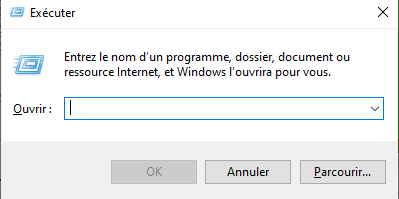
Taper : msinfo32
Le mode, pour cet exemple, est le BIOS “Hérité”, ou BIOS “Legacy”
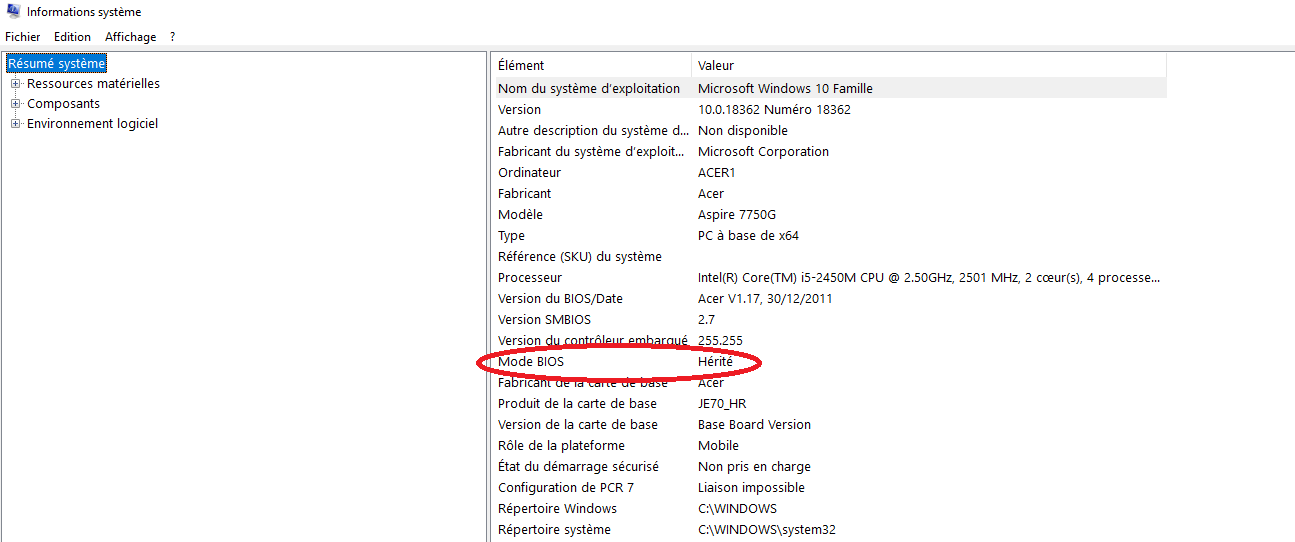
les “bips” du bios (hérité)
A la mise sous tension (pour les PC plus anciens), ou en cours d’utilisation (suite à une anomalie détectée), un ou plusieurs bips peuvent se faire entendre, ils ont une signification, et correspondent à des erreurs
Le nom du BIOS est noté tout en haut, avec l’année de conception, et la date de la dernière mise à jour

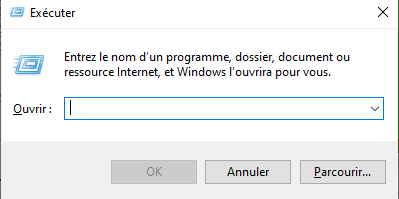
Taper : regedit
entrer no, a place de yes
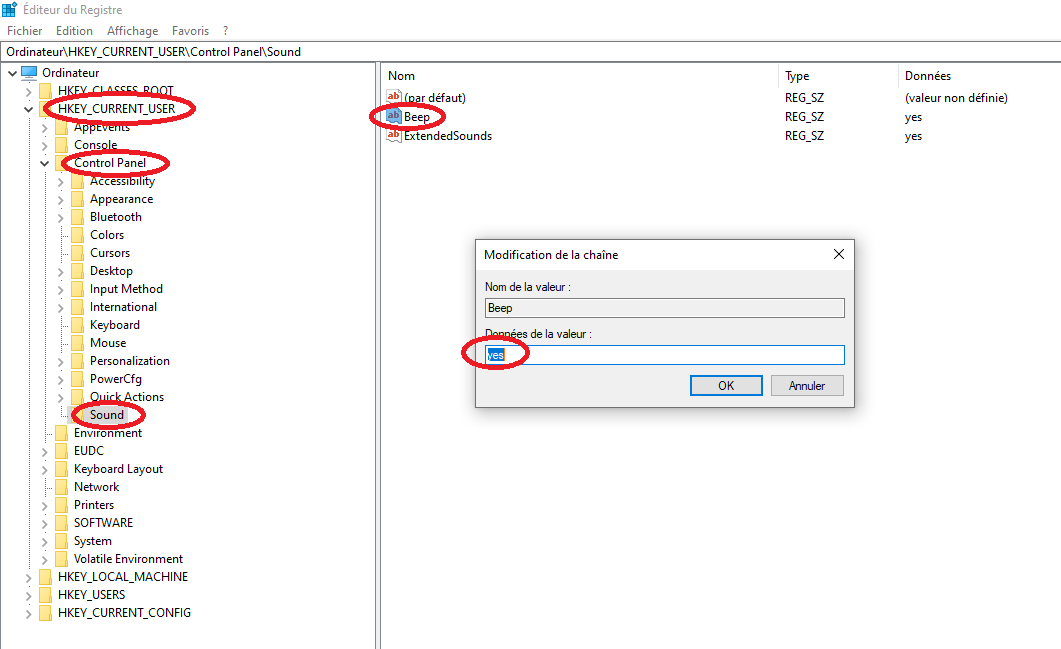
La mise à jour
Si elle est nécessaire, en fonction de certains problèmes rencontrés


